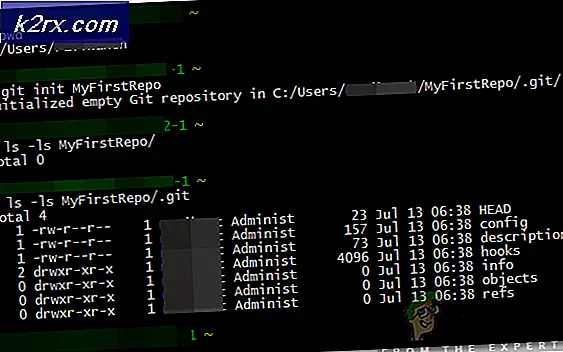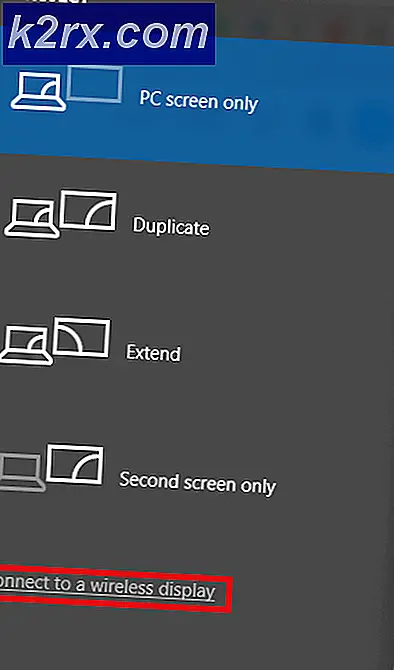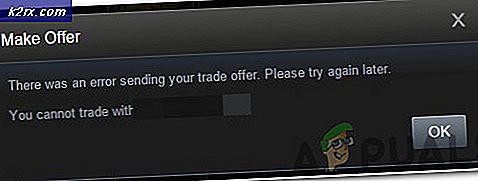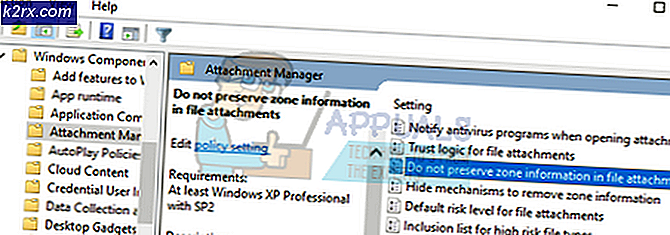Galaxy Lockscreen geçmiş nasıl
Bir Galaxy Note 4, Samsung Galaxy S7 Edge veya başka bir Samsung cihazında kilitleme pinini unuttuysanız, sabitlemek için Samsung'a geri göndermeniz gerekmeyecektir. Ayrıca fabrika ayarlarına sıfırlama yapmanız gerekmeyebilir.
Bu kılavuzda, verilerinizi sıfırlamadan Galaxy kilit ekranını nasıl geçeceğinizi açıklayacağız. Fabrika ayarlarına sıfırlama olmadan geçemezseniz, cihazınızı kilit ekranını geçmeden tamamen nasıl sıfırlayabileceğinizi de açıklarız.
Yöntem 1: Samsung'u Kullan Mobil Cihazımı Bul
Galaxy cihazınızda bir Samsung hesabında oturum açtıysanız, kilit ekranınızı geçmek için Samsung'dan Mobil Uygulamamı Bul uygulamasını kullanabilirsiniz.
Öncelikle, Samsung My Mobile web sitesini ziyaret etmelisiniz.
Web sitesinde bir kez bulun, Bul üzerine gelin ve ardından Samsung hesabınıza giriş yapın. Giriş yaptıktan sonra 'ekranımı kilitle' seçeneğini işaretleyin. Bunu seçtikten sonra, hatırlayacağınız yeni bir PIN kodu girin ve Kilitle'yi tıklayın. Artık Galaxy akıllı telefonunuzun kilidini yeni PIN koduyla açabileceksiniz.
Bunun sadece akıllı telefonlarında Samsung hesabına giriş yapan kullanıcılar için geçerli olduğunu unutmayın. Bir sonraki yöntem Samsung hesabına giriş yapmayanlar için daha uygun olabilir.
Yöntem 2: Android Aygıt Yöneticisi'ni kullan
Android Cihaz Yöneticisi, tüm Android cihazlarınızı manuel olarak yönetmenizi sağlayan bir Google aracıdır. Samsung cihazınızda bir Google hesabında oturum açtıysanız, bu yöntemi kullanabileceksiniz.
Şansınız var, bir Google hesabına giriş yaptınız - Google Play Store gibi önemli özelliklere erişmek için Google'da oturum açmanız gerekecek.
Android Cihaz Yöneticisi'nde oturum açtıktan sonra, karşılaştığınız telefonun 'kilitle' seçeneğini tıklayabilirsiniz. Bunu yaparak önceki kilit ekranını atlayıp yeni bir şifre girebilirsiniz. Bir şifre belirledikten sonra, cihazınız şu anda internete bağlı olduğu sürece, Galaxy cihazınızın kilidini açmak için bu şifreyi kullanabilirsiniz.
PRO TIP: Sorun bilgisayarınız veya dizüstü bilgisayar / dizüstü bilgisayar ile yapılmışsa, depoları tarayabilen ve bozuk ve eksik dosyaları değiştirebilen Reimage Plus Yazılımı'nı kullanmayı denemeniz gerekir. Bu, çoğu durumda, sorunun sistem bozulmasından kaynaklandığı yerlerde çalışır. Reimage Plus'ı tıklayarak buraya tıklayarak indirebilirsiniz.Bu kılavuz Galaxy lockscreens için olsa da, bu yöntem diğer Android akıllı telefonlar için de kullanılabilir.
Yöntem 3: Cihazınızı Arayın
Galaxy akıllı telefonunuzu henüz yukarıdaki yöntemlerden birini kullanarak açmayı başaramadıysanız, bir sonraki en iyi bahsiniz cihazınızı başka bir telefondan aramaktır.
Bu tüm Galaxy telefonlar ve tüm yazılım sürümleri ile çalışmayabilir, ancak bazen işe yarayabilir. Bunun çalışması için, bir arkadaşınıza veya ikinci bir telefona ihtiyacınız olacak ve Galaxy cihazının numarasını bilmeniz gerekir. Hazır olduğunuzda, aşağıda verilen adımları izleyin.
- Galaxy akıllı telefonunuzu başka bir telefonla arayın.
- Galaxy akıllı telefonunuzdaki çağrıya cevap verin.
- Cevap verdikten sonra, geri düğmesine iki kez basın.
- Başarılı olursa, artık cihazınıza tam erişebileceksiniz.
- Artık, yukarıda listelenen yöntemlerden birini kullanarak PIN'inizi değiştirmek için Samsung hesabınıza veya Google hesabınıza giriş yapabilirsiniz.
Yöntem 4: Fabrika Sıfırlama
Kilit ekranınızı hala geçemiyor musunuz? Hala kullanılabilen bir seçenek var. Bu yöntem tüm verilerinizi kaldıracaktır, ancak cihazınızı göndermeniz gerekmeyeceği ve hemen kullanabilmeniz anlamına gelecektir. Galaxy akıllı telefonunuzda fabrika ayarlarına sıfırlama yapmaktan memnunsanız, aşağıda listelenen adımları izleyin.
- Cihazınızı kapatın
- Güç Düğmesine ve Ses Açma Düğmesine ve Ana Düğmesine basın ve basılı tutun
- Artık Android sistem menüsüne erişebileceksiniz
- Fabrika ayarlarına sıfırlama seçeneğine gitmek için ses yukarı / aşağı tuşlarını kullanın
- Cihazınızı sıfırlamak için ekrandaki komutları kabul etmek ve ilerlemek için güç düğmesine basın
Bu kılavuzun Galaxy kilit ekranını geçmenize yardımcı olduğunu umuyoruz.
PRO TIP: Sorun bilgisayarınız veya dizüstü bilgisayar / dizüstü bilgisayar ile yapılmışsa, depoları tarayabilen ve bozuk ve eksik dosyaları değiştirebilen Reimage Plus Yazılımı'nı kullanmayı denemeniz gerekir. Bu, çoğu durumda, sorunun sistem bozulmasından kaynaklandığı yerlerde çalışır. Reimage Plus'ı tıklayarak buraya tıklayarak indirebilirsiniz.